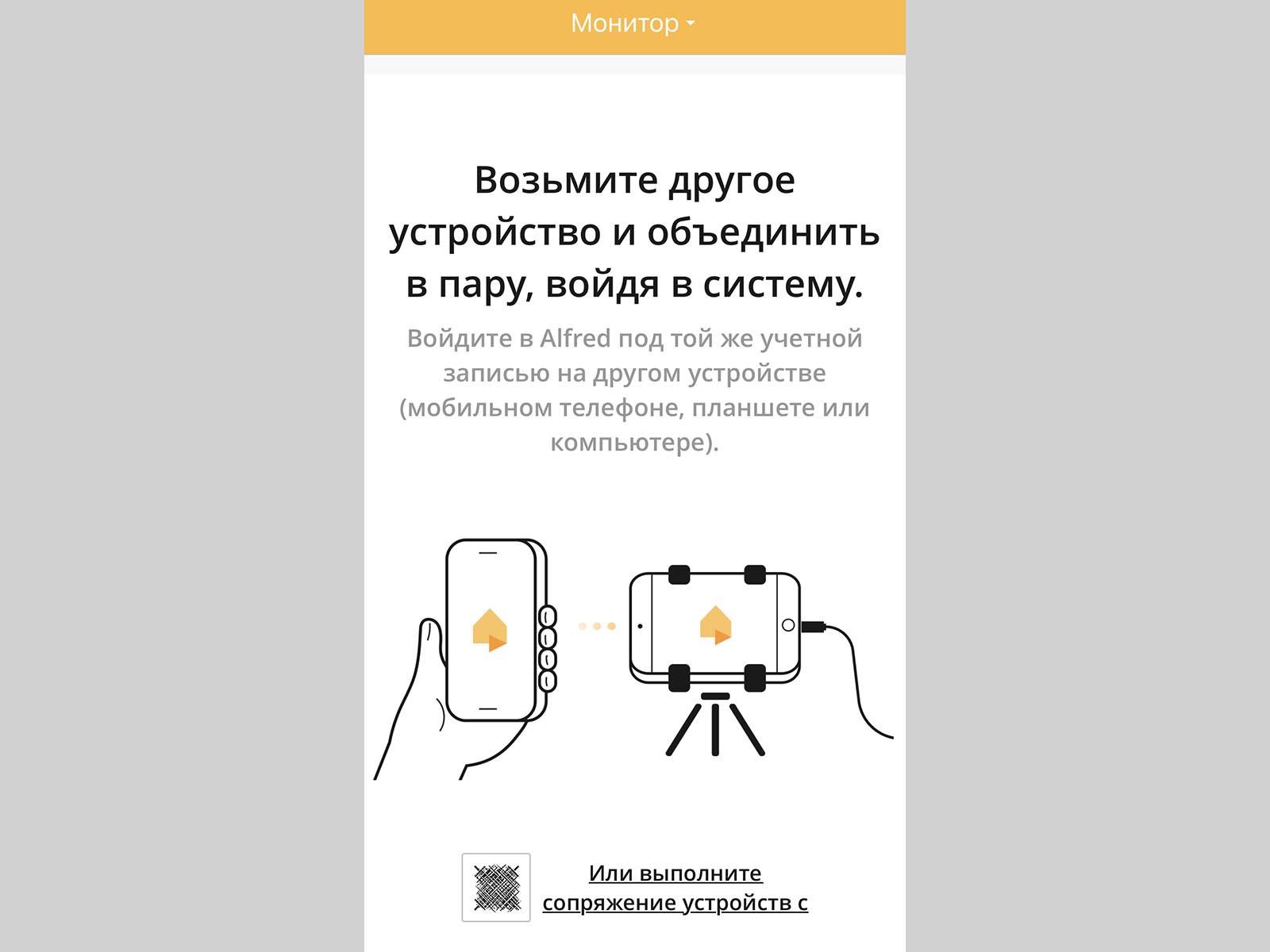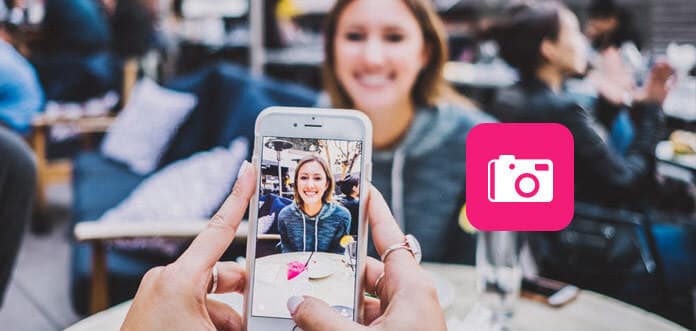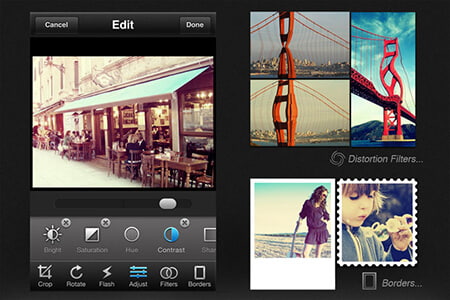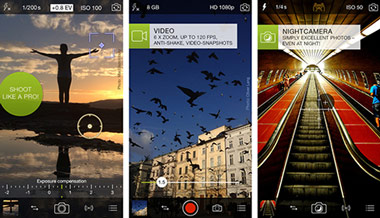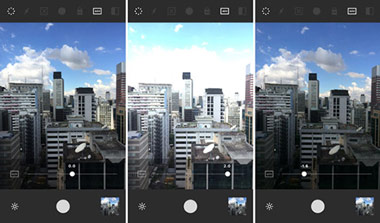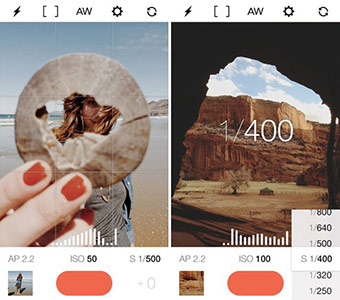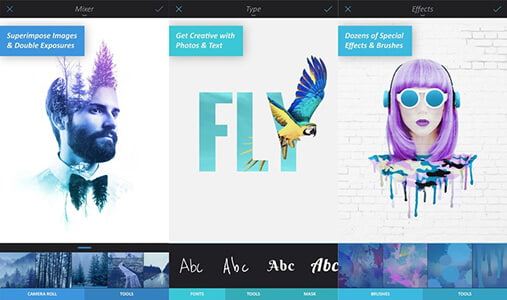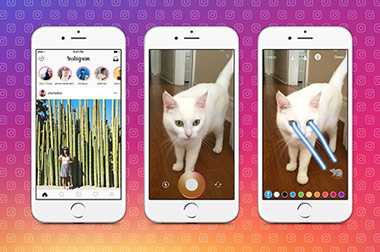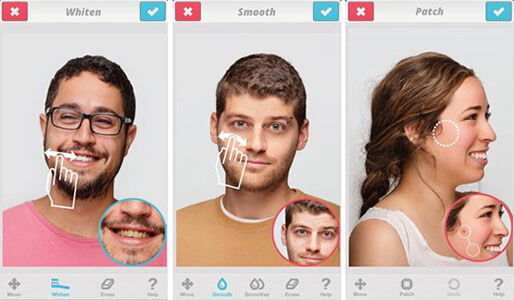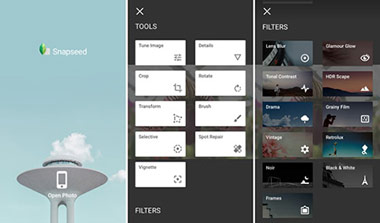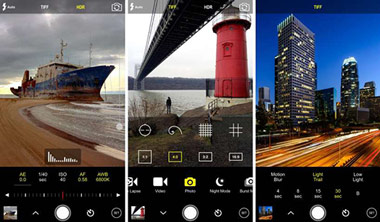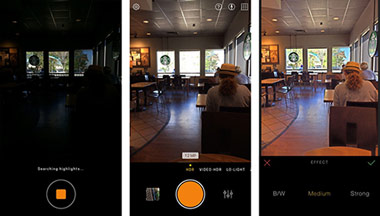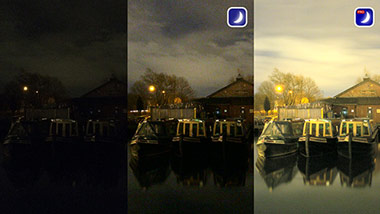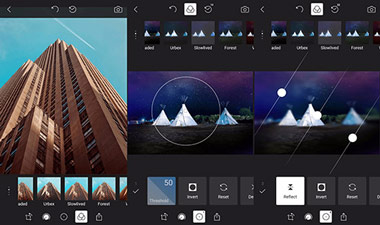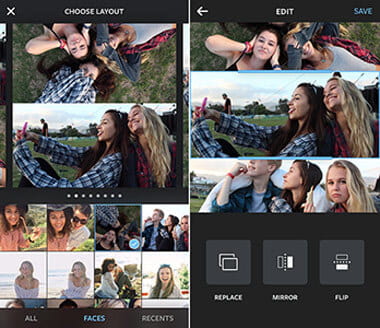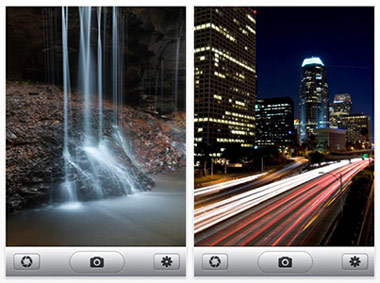- Как использовать iPhone или iPad в качестве камеры наблюдения
- ✏️ Нам пишут:
- Как превратить iPhone в камеру наблюдения
- Как использовать Айфон в качестве веб-камеры (через WiFi или USB)
- Настройка iOS для передачи видео
- Настройка компьютера для приема потокового видео с Айфона
- Настройки брандмауэра
- iPhone в качестве веб-камеры через Wi-Fi
- Вывод
- Как использовать iPhone в качестве веб-камеры
- EpocCam [macOS, iOS, Android, Windows]
- Альтернативы
- iVCam
- Что еще?
- 15 лучших приложений камеры для iPhone, которые помогут вам сделать отличные фотографии
- Часть 1. Лучшее приложение камеры для iPhone — Camera +
- Основные характеристики камеры +
- Часть 2. 14 лучших приложений камеры для iPhone — Камера + Альтернатива
- № 2 ProCamera
- № 3 ВСКО
- Руководство № 4
- № 5 ProShot
- № 6 Enlight
- № 7 Instagram
- № 8 Facetune
- № 9 Snapseed
- № 10 ProCam
- № 11 Гидра
- № 12 NightCap Pro
- № 13 Полярный
- План № 14
- № 15 Камера с медленным затвором
Как использовать iPhone или iPad в качестве камеры наблюдения
✏️ Нам пишут:
На время ремонта беспокоюсь за сохранность вещей дома. Можно ли временно использовать в качестве камеры наблюдения находящийся дома iPhone или iPad?
Если нужно временно организовать систему видеонаблюдения, покупать для этого отдельную камеру или гаджеты не понадобится. Можно использовать любой смартфон или планшет, который лежит без дела.
Для большинства базовых задач подойдет одно из специализированных приложений, а расширенные возможности будут доступны по подписке или после встроенной покупки.
Как превратить iPhone в камеру наблюдения
1. Установите на смартфон или планшет приложение Камера Видеонаблюдение CCTV, Manything или любой другой аналог.
2. Создайте учетную запись для использования сервиса.
3. Разместите смартфон в удобном месте, чтобы он охватывал нужную вам комнату. Лучше всего установить гаджет на подставку, а еще придется подключить его к источнику питания. В режиме стриминга видео iPhone от батареи долго не продержится.
4. Установите аналогичное приложение на другом своем устройстве и авторизуйтесь в том же аккаунте.
5. Получите картинку с первого гаджета с возможностью просмотра и захвата экрана.
Оба сервиса доступны бесплатно, но дополнительные возможности откроются после подписки. Появится облачное хранение записей, улучшенное качества видео, распознавание людей или движения в кадре.
Можно подписаться на месяц или два, пока есть необходимость в видеонаблюдении, а затем отказаться от подписки.
Источник
Как использовать Айфон в качестве веб-камеры (через WiFi или USB)
iPhone оснащен камерами высокой четкости, способными удивить качеством видеопотока даже искушенного «юзера». Потребуется небольшая настройка, чтобы использовать Айфон как веб-камеру, но результат того стоит. Гаджет от Apple полностью заменяет «вебку»: передача звука, видео высокой четкости доступны, что называется, по умолчанию.
Настройка iOS для передачи видео
Вся настройка пройдет двумя этапами: установкой программ в смартфон и в персональный компьютер с последующим их соединением. Итак, действия для выполнения в Айфоне:
- На главном экране находим иконку магазина приложений App Store, в строку поиска вбиваем название программы: iVCam. Нажимаем по кнопке «Загрузить». Подтверждаем установку отпечатком пальца либо опционально вводом пароля от Apple ID.
- Находим на рабочем столе Айфона установленную программу, запускаем ее. Справа вверху нажимаем меню настроек (серую шестеренку). Выбираем там подходящее разрешение видео. Активируем запись звука, чтобы загорелся зеленый переключатель. Подтверждаем выбор нажатием кнопки «Готово»:
Мобильный клиент готов к работе. Далее приступим к настройке приемника для среды Windows.
Настройка компьютера для приема потокового видео с Айфона
Чтобы подключить Айфон как веб-камеру, для персонального компьютера потребуется скачать десктопную версию программы iVCam. Для этого переходим на официальный сайт по ссылке https://www.e2esoft.com/ivcam/, выбираем кнопку Download. Если не получается загрузить программу с официального сайта, можно перейти по ссылке http://ivcam.findmysoft.com/.
Подтверждаем условия лицензионного соглашения для использования приложения. Выбираем русский язык, а также директорию, куда нужно установить программу.
Настройки брандмауэра
После установки программы на компьютер нужно снять запрет на работу iVCam в настройках Firewall. Рассмотрим как это сделать на ОС Windows 10.
Переходим в «Центр безопасности защитника Windows»:
Далее разрешаем работу приложения через брандмауэр, проставив соответствующие галочки:
Настройка завершена, теперь перейдем к соединению смартфона и компьютера в одну сеть.
iPhone в качестве веб-камеры через Wi-Fi
Если компьютер и Айфон подключены к одной беспроводной сети wifi, настройка происходит довольно просто. Для начала открываем приложение iVCam, смартфон автоматически обнаружит активное беспроводное соединение с программой на компьютере.
iPhone попросит разрешения на использование камеры и микрофона. Необходимо нажать «Разрешить», после этого на экране появится изображение с основной камеры, а также звук:
Обратите внимание, что в таком режиме нельзя переключаться между приложениями на iPhone, иначе трансляция видеопотока прервется.
В случае если используются различные сети, например, мобильная LTE и обычное Ethernet-подключение на ПК, Айфон необходимо предварительно подключить фирменным кабелем к свободному USB-порту системного блока. Затем разрешить доступ к компьютеру и запустить на смартфоне программу iVCam.
Вывод
Простая процедура настройки Айфона экономит приличную сумму за предполагаемую покупку новой веб-камеры. А также дарит гарантированное удовольствие от трансляции видео высокой четкости. В режиме «вебки» iPhone используется для передачи потока на видеосервисы, например, YouTube, Twitch. Еще для видеозвонков через популярные мессенджеры: Skype или Duscord. Собеседники по достоинству оценят «кино» высокой четкости и качественный звук.
Источник
Как использовать iPhone в качестве веб-камеры
Недавно мы рассказывали о возможности использования старого смартфона, в качестве камеры наблюдения , в данной статье мы расширим список устройств, которые может заменить iPhone, сегодня туда войдет веб-камера.
Разумеется, речь не пойдет о прямом “превращении” iPhone в камеру, для данной задачи мы будем использовать приложение EpocCam, однако у этого приложения есть немало альтернатив, несколько из которых мы также рассмотрим.
EpocCam [macOS, iOS, Android, Windows]
Приложение идет в двух частях: драйвер для macOS или Windows и само приложение на iPhone. Для начала необходимо установить драйвер для macOS, скачать его можно с сайта разработчика , после чего понадобится приложение из AppStore.
Разработчик заявляет о возможности беспроводного использования, однако на текущий момент (на macOS Catalina 10.15.4) такой возможности не было, из-за чего для использования придется подключить iPhone по кабелю к компьютеру.
После подключения камера была успешно распознана. Таким образом камеру можно использовать в Skype, Zoom и других приложениях.
Стоит отметить, что данная версия приложения – бесплатная, с некоторыми ограничениями: так видео будет ограничено разрешением 640×480, в самом приложении будет присутствовать реклама, а на выходном видео будет банер разработчика.
Если вам необходимо избавиться от одного или всех недостатков сразу, вы можете приобрести платную версию , стоит она 600 рублей.
Альтернативы
iCam – платное приложение, которое существует уже более 2-ух лет, принцип работы идентичен EpocCam, однако есть множество дополнительных настроек, возможность использования как камеру наблюдения (при появлении движения или звука – приложение направит уведомление).
iVCam
Приложение было специально разработано для владельцев iPhone и Windows PC, работает через WLAN или USB, позволяет подключать сразу несколько устройств к одному компьютеру. Видео транслируется в разрешении 1080p, 720p, 480p и 360p.
Что еще?
Если вам не подошло ни одно из представленных приложений, вы можете посмотреть на другую реализацию идеи превращения смартфона в камеру у нас на сайте: Как использовать старый смартфон в качестве камеры наблюдения или видеоняни
Источник
15 лучших приложений камеры для iPhone, которые помогут вам сделать отличные фотографии
Вы можете попытаться найти более мощное приложение для камеры, чтобы делать более качественные фотографии вместо использования оригинального приложения для камеры iPhone. Тем не менее, вы можете испытывать трудности при поиске из множества приложений для работы с фотографиями. Какое приложение для камеры будет лучшим для iPhone? Здесь мы представляем 15 лучших приложений камеры для iPhone и надеюсь, что вы найдете наиболее подходящее из этих рекомендательных приложений.
15 лучших приложений камеры для iPhone
Часть 1. Лучшее приложение камеры для iPhone — Camera +
При упоминании фото приложения, Camera + всегда будет первым, что придет в голову большинству людей. Камера + была впервые выпущена, когда появился iPhone 4, и вскоре стала заменой камеры, которая принесла такие вещи, как стабилизация изображения и контроль экспозиции задолго до того, как это сделала Apple. Wall Street Journal похвалил его как «Фильтр Clarity — секретный соус iPhone-фотографии — он добавляет четкость изображения практически к любому снимку». Это означает, что Camera + предлагает функцию одного касания, чтобы превратить ваши фотографии с одним нажатием. Конечно, Camera + предлагает более удобные функции, которые не включены в стандартное приложение камеры iPhone, чтобы помочь вам сделать лучшие фотографии, какие только возможно.
Основные характеристики камеры +
1. Установите экспозицию отдельно от фокуса, чтобы вы могли легко контролировать, насколько светлые или темные получаются ваши снимки;
2. Ясность анализирует ваши фотографии и делает несколько интеллектуальных настроек, которые волшебным образом выявляют детали и вдыхают жизнь в скучные фотографии;
3. Автоматически синхронизируйте вашу камеру + фотографии между всеми вашими устройствами с синхронизацией iCloud Lightbox, чтобы вы могли снимать весь день на вашем iPhone и редактировать их ночью на вашем iPad;
4. Предложите десятки потрясающе красивых эффектов одним касанием, созданных профессиональным фотографом Лизой Беттани;
5. Расширенное редактирование, включая поворот, выпрямление, баланс белого, тон, эффект красных глаз, детализацию, виньетирование и многое другое;
6. Подшучивайте над своими фотографиями, добавляя границы из нескольких отличных дизайнерских границ или подписей, чтобы персонализировать ваши снимки;
7. С iPhone и iPad версии за 2.99 и 4.99 долларов отдельно.
Часть 2. 14 лучших приложений камеры для iPhone — Камера + Альтернатива
№ 2 ProCamera
ProCamera iOS-приложение для редактирования фотографий, видео и видео, которое предоставляет интуитивно понятный интерфейс как для начинающих, так и для экспертов. Он имеет набор ручных элементов управления с фильтрами и эффектами редактирования в реальном времени, чтобы использовать возможности съемки iPhone. ProCamera имеет функцию vividHDR, чтобы сделать ваши фотографии яркими цветами и яркими контрастами. В студии редактирования фотографий вы можете легко настраивать изображения, обрезать и корректировать фотографии. Он также предлагает расширенную функцию записи HD-видео для съемок и воспроизведения HFR в впечатляющем замедленном режиме. Это стоит $ 4.99 для версии iPhone.
№ 3 ВСКО
VSCO это приложение для редактирования и обмена фотографиями и творческое сообщество без публичных подписчиков лайков или комментариев. С VSCO вы можете редактировать свои фотографии с помощью пленочных фильтров и профессиональных инструментов для работы с изображениями. Это позволяет вам установить фокус и экспозицию независимо, как Camera +. Вы также можете сделать тонкую настройку температуры, контрастности, яркости, насыщенности и многих других инструментов. VSCO — это также веселая, креативная сеть с миллионами людей по всему миру, где вы можете пообщаться с творческими личностями, которые любят искусство, культуру и фотографию, но не любят многолюдную социальную сеть. Это приложение для камеры бесплатно с подпиской VSCO X за годовую подписку в размере 19.99 $.
Руководство № 4
ВручнуюОдно из последних приложений для фотографии, появившихся в App Store, — мобильное приложение с хорошим минимальным интерфейсом. Это дает вам полный контроль над затвором, балансом белого, ISO, фокусировкой и композицией экспозиции для захвата фотографий. Руководство также поддерживает захват RAW (доступно на iPhone 7 Plus, 7, 6 Plus, 6, SE) теперь для съемки RAW в формате DNG с полным контролем экспозиции. В отличие от других приложений камеры, Manual не предоставляет никаких фильтров или уникальных режимов съемки, но в своем видоискателе обеспечивает достаточную мощность. В руководстве также есть полезная гистограмма, которая поможет вам визуализировать любые внезапные изменения экспозиции. Это приложение для фотографий стоит $ 3.99 в App Store.
№ 5 ProShot
ProShot это приложение для камеры iOS, которое предлагает расширенные элементы управления, такие как экспозиция, ISO, выдержка и баланс белого с самыми классными элементами управления. Он поддерживает длинный набор режимов захвата видео, чтобы позволить вам захватывать клипы с вашего iPhone в стиле DSLR. В ProShot также есть пользовательские предустановки режимов, позволяющие сохранить ваши любимые настройки для последующего использования, чтобы сделать съемку в разное время суперсогласованной и простой, как кусок пирога. Это профессиональное мобильное приложение для фотографий стоит $ 3.99.
№ 6 Enlight
Enlight был одним из Apple’s Apps of the Year в 2015 году и получил высокую оценку Apple как «лучший универсальный редактор фотографий, предоставляющий мощные инструменты, которыми легко пользоваться». Он предлагает некоторые невероятные творческие функции, которые могут превратить ваши фотографии iPhone в потрясающие произведения искусства. Вы также можете смешивать изображения для эффектов двойной экспозиции, добавлять текст, использовать маски и многое другое с его обширными функциями редактирования. Enlight также имеет расширенные функции, такие как кривые тона, пользовательские пресеты и настраиваемые фильтры и многое другое. Это приложение для камеры стоит $ 3.99.
№ 7 Instagram
Instagram это социальная сеть для захвата фотографий и обмена ими, которая в последние несколько лет захватила мир штурмом, поскольку знаменитости и бренды подписались и остаются лучшими, учитывая огромное сообщество пользователей. Instagram предлагает набор классических сборщиков и имеет возможность комментировать, лайкать, делиться и отправлять фотографии непосредственно друзьям по вашему выбору. В настоящее время это больше похоже на сообщество по обмену фотографиями, а не просто приложение для фотосъемки для большинства людей, которые его используют. Это абсолютно бесплатно для загрузки.
№ 8 Facetune
Facetune это фото приложение, больше ориентированное на ретуширование портрета и совершенство, и это приложение для фото и видео номер один в более чем 100 странах. Это позволяет легко ретушировать и добавлять художественный стиль к селфи и портретам с помощью инструментов в стиле Photoshop. Вы также можете использовать Facetune для отбеливания зубов, удаления пятен, сглаживания кожи, добавления деталей, редактирования тона кожи, заполнения лысых пятен и избавления от эффекта красных глаз. Он также предлагает более глубокое редактирование, расфокусировку областей, фильтры и рамки, чтобы удивить ваших друзей WOW! Это приложение стоит всего $ 3.99.
№ 9 Snapseed
Snapseed это приложение для захвата и редактирования фотографий, разработанное Google, которое предлагает ряд бесплатных и превосходных инструментов и улучшений. Он содержит функции, включая автокоррекцию одним нажатием, обрезку и выравнивание изображений и такие инструменты, как Retrolux, Vintage, Drama, Black and White, Grunge и Tilt-Shift. С Snapseed вы можете сделать некоторые выборочные корректировки, такие как прикосновение к определенной точке и редактировать только определенную часть изображения, а не всю вещь. Этот редактор фотографий работает гладко и абсолютно бесплатно.
№ 10 ProCam
ProCam версия 4, и она была выбрана среди лучших приложений в App Store в течение двух лет (2014 и 2015). Он предлагает ручное управление и качество с DSLR-подобной функцией камеры и полнофункциональными возможностями редактирования фото и видео. Режимы съемки ProCam позволят вам быстро выполнить съемку, а его ручные настройки обеспечивают потрясающий контроль. Его интерфейс не совсем интуитивно понятен, но вы можете многое узнать о цифровой фотографии, изучив его настройки. Это стоит $ 4.99 в App Store.
№ 11 Гидра
гидра это приложение для камеры iPhone, которое разработано специально для того, чтобы вы могли снимать качественные фотографии даже в условиях с неидеальным освещением. Он захватывает больше света, объединяя до 60 кадров для создания единого высококачественного изображения (меньше шума, больше бликов / теней) на iPhone. В дополнение к отличному режиму HDR для неподвижных изображений и видео, Hydra предлагает режим слабой освещенности, масштабирование в реальном времени и масштабирование изображений до колоссальных 32 мегапикселей. Это фото приложение стоит $ 4.99.
№ 12 NightCap Pro
NightCap Proкак и указано в названии, предназначен для съемки при слабом освещении. Это приложение для фото и видео при слабом освещении с AI-помощником для облегчения съемки, которое поможет вам делать более четкие снимки ночью или в темных местах с вашим iPhone. Эди (искусственный интеллект, полученный с использованием ISO и экспозиции) работает с камерой как профессионал и обеспечивает получение максимально ярких и четких снимков. Существуют специальные режимы камеры для автоматической съемки ночного неба, звездных следов и метеоров (начало съемки). Это стоит всего $ 1.99 в App Store.
№ 13 Полярный
Polarr больше известен как инструмент для редактирования фотографий, а не только приложение камеры, которое используется многими профессиональными портретными и пейзажными фотографами. Он предлагает расширенные инструменты автоматического улучшения и сложные фильтры для редактирования каждой детали вашей фотографии. Polarr предлагает широкий выбор опций для создания пользовательских фильтров и выборочного редактирования области. Хотя его интерфейс на первый взгляд немного запутанный, но его стоит попробовать, поскольку он абсолютно бесплатный.
План № 14
Макет из Instagram это приложение для создания фотоколлажей, которое позволяет объединять несколько изображений в одно для публикации в Instagram. Он не предлагает много условий функциональности, но только объем и разнообразие коллажей. С умными инструментами зеркального отображения и перелистывания вы можете по-настоящему креативно использовать свои изображения. Плавный и интуитивно понятный процесс макета дает вам полный творческий контроль, чтобы рассказать историю, показать наряд или просто соединить, нарезать кубиками и изменить внешний вид ваших обычных фотографий, чтобы передать настроение или тему. Это абсолютно бесплатно.
№ 15 Камера с медленным затвором
Медленная камера затвора это приложение для iPhone, которое может снимать с большой выдержкой. Он предлагает полное разрешение на всех устройствах и три различных режима захвата на выбор: размытие при движении, световой след и слабое освещение. Slow Shutter Cam не просто великолепна в условиях низкой освещенности, но при съемке бегущих рек или молниеносных автомобилей ее размытие в движении и пробные режимы освещения обеспечивают одинаково легкую настройку слайдов. Это стоит всего $ 1.99 в App Store.
Не знаете, как конвертировать HEIC в JPG или PNG? Вот лучшее и бесплатное решение!
В этом посте мы в основном покажем вам 15 лучших приложений для камеры для iPhone. Если у вас есть другие хорошие рекомендации, пожалуйста, сообщите нам.
20 января 2021 года 08:32 / Обновлено Луиза Уайт в Приложение
Если вы хотите делать интересные видео с вашими собственными фотографиями, вот лучшие 10 фото-видео создателей для вас, чтобы достичь этого легко и без усилий.
Как восстановить фотографии из iCloud? Этот пост покажет вам два способа, с помощью которых вы сможете с легкостью восстанавливать фотографии из iCloud.
Эта статья представляет все лучшие фоторедакторы, чтобы удовлетворить ваши различные потребности.
Как выбрать камеру GoPro? Эта статья дает вам лучший обзор камеры GoPro и покажет вам, где и как купить видеокамеру GoPro.
С помощью простой камеры iPhone, не работающей с решениями, подробно объясненными, вы можете узнать причины, по которым приложение Камера также отключено.
Проверьте лучшие приложения для iPhone 2021 года по популярным категориям (музыка, фото, видео, социальные сети и т. Д.), А также советы по устранению неполадок приложений iPhone.
Источник